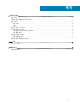Setup Guide
5 컴퓨터 및 모든 연결된 장치를 전원 콘센트에서 분리하십시오.
6 컴퓨터 전원 플러그가 뽑혀 있는 상태에서 전원 버튼을 눌러 시스템 보드를 접지합니다.
노트: 정전기 방전(ESD)을 방지하려면 손목 접지대를 사용하거나 주기적으로 컴퓨터 뒷면의 커넥터와 도색되지 않은 금속
표면을 동시에 만져서 접지하십시오.
안전 지침
안전 지침 장에서는 분해 지침을 수행하기 전에 따라야 하는 기본 단계를 자세히 설명합니다.
설치를 진행하거나 분해 또는 재조립 단계를 거치는 고장 수리 절차를 진행하기 전에 다음 안전 지침을 준수하십시오.
• 시스템 및 장착된 모든 주변 장치를 끕니다.
• 시스템 및 장착된 모든 주변 장치를 AC 전원에서 분리합니다.
• 모든 네트워크 케이블, 전화기 및 통신선을 시스템에서 분리합니다.
• 데스크탑 내부에서 작업할 때는 ESD 현장 서비스 키트를 사용하여 정전기 방전(ESD)을 방지해야 합니다.
• 시스템 구성요소를 분리한 후에는 분리된 구성요소를 정전기 방지 처리된 매트에 조심스럽게 둡니다.
• 비전도성 고무 밑창이 달린 신발을 신어서 감전 사고를 당할 가능성을 줄입니다.
대기 전력
대기 전력이 있는 Dell 제품은 케이스를 열기 전에 플러그를 뽑아야 합니다. 대기 전력이 있는 시스템은 기본적으로 시스템을 꺼도 전
력이 공급됩니다. 내부 전원을 사용하면 시스템을 원격으로 켜고(LAN을 통해 재개) 절전 모드로 둘 수 있습니다. 다른 고급 전원 관리
기능도 있습니다.
플러그를 뽑고 전원 버튼을 15초 동안 누르고 있으면 시스템 보드에서 잔여 전력이 방전됩니다. 데스크톱에서 배터리를 제거합니다.
결합
결합은 2개 이상의 접지 전도체를 동일한 전위에 연결하는 방법으로, 현장 서비스 정전기 방전(ESD) 키트를 사용하여 수행합니다. 결
합 와이어를 연결할 때는 표면에 아무것도 덮여 있지 않은 금속에 와이어를 연결해야 하며, 페인트를 칠한 표면이나 비금속 표면에 와
이어를 연결해서는 안 됩니다. 또한 손목 스트랩을 피부에 잘 고정하고 본인과 장비를 결합하기 전에 시계, 팔찌 또는 반지와 같은 모
든 장신구를 빼야 합니다.
정전기 방전 - ESD 방지
ESD는 확장 카드, 프로세서, 메모리 DIMM, 시스템 보드와 같이 민감한 전자 구성 요소를 다룰 때 아주 중요한 부분입니다. 너무 짧은
시간으로 충전할 경우 간헐적인 문제 또는 제품 수명 단축 등 원인 불명으로 회로가 손상될 수 있습니다. 업계에서 전력 요구 사항의
완화와 집적도 향상을 요구함에 따라 ESD 보호에 대한 관심이 높아지고 있습니다.
최근 Dell 제품에 사용된 반도체의 집적도 향상으로 인해 정전기로 인한 손상 정도가 이전 Dell 제품에 비해 높아짐에 따라 일부 부품
처리에 승인된 이전 방법이 더 이상 적용되지 않게 되었습니다.
두 가지 대표적인 ESD 손상 유형으로는 치명적인 오류와 간헐적으로 발생하는 오류가 있습니다.
• 치명적인 오류 – 이러한 오류는 ESD 관련 오류의 약 20%를 차지합니다. 장치 기능이 즉각적으로 완전히 손실되는 오류입니다. 정
전기 충격을 받은 메모리 DIMM, 메모리가 누락되었거나 작동하지 않을 경우 비프음 코드와 함께 "POST 실행 안 됨/화면이 표시
되지 않음(No POST/No Video)" 증상이 생성되는 오류 등이 치명적인 오류에 해당됩니다.
• 간헐적으로 발생하는 오류 – 이러한 오류는 ESD 관련 오류의 약 80%를 차지합니다. 간헐적인 오류의 비율이 높다는 것은 손상이
발생했을 때 대부분 즉각적으로 인지할 수 없다는 것을 의미합니다. DIMM이 정전기 충격을 받았지만, 흔적을 거의 찾아볼 수 없
으며, 손상과 관련된 외적인 증상이 즉각적으로 생성되지 않습니다. 몇 주 또는 몇 달이 지나면 흔적이 서서히 사라질 수 있으며 그
러는 동안 메모리 무결성, 간헐적인 메모리 오류 등의 성능 저하가 발생할 수 있습니다.
인지하고 문제를 해결하기 어려운 손상 유형은 간헐적으로 발생하는 오류입니다. 이것은 잠복(잠재 또는 "walking wounded") 오류라
고도 합니다.
ESD 손상을 방지하려면 다음 단계를 수행하십시오.
시작하기 전에 5